没有什么比坐下来在Disney+上观看电影或电视节目时,看到一个错误代码更糟糕的了。
如果你在Disney+上看到错误代码83,你并不孤单。它可能是由你的设备、网络或完全不受你控制的东西引起的。我们将指导你如何准确地修复Disney+错误代码83,并让你开始播放你喜欢的节目。

什么是Disney+中的错误代码83?
错误代码83是非常令人沮丧的,因为它是模糊的。该错误代码的内容是:
出了点差错。请再试一次。如果问题仍然存在,请访问Disney+帮助中心(错误代码83)。
不是很有帮助,对吗?
错误代码83表明,在你试图使用的设备上出现了某种错误流。这可能是因为互联网连接问题,不兼容的设备,或你的Disney+账户的问题。
不管问题的来源是什么,这里有几个方法可以纠正错误,这样你就可以继续播放你最喜欢的Disney+内容。
如何修复Disney+错误代码83
你在Disney+上看到错误代码83有不同的原因。首先,确保你使用的是兼容的设备,因为这是该代码的最大罪魁祸首。然后,如果你的设备看起来是兼容的,就继续排除互联网连接问题的故障。
1. 检查设备的兼容性

Disney+有一个很大的列表,列出了它所兼容的所有设备和浏览器。如果Disney+以前在你的设备上运行过,你可能不需要检查这个列表。但是,如果这是你第一次使用该服务,而且它不工作,值得仔细检查Disney+的兼容性列表。
有时,即使你的设备不兼容,该应用程序仍会下载或让你购买订阅。不幸的是,Disney+不再有七天的免费试用期,所以在掏钱购买该服务之前,检查设备的兼容性尤为重要。
2. 强制关闭Disney+
如果你的设备是兼容的,但你仍然看到错误代码83,关闭应用程序并重新启动它。如果这不起作用,尝试强制关闭该应用程序。
强制关闭应用程序的方法将取决于你的设备。在手机上,你通常可以打开应用切换器,将Disney+应用往上一扫,就可以将其删除。或者,你可以进入 "设置">"应用程序">"Disney+",点击屏幕底部的强制停止或强制关闭。
此外,你也可以尝试清除Disney+手机应用的缓存。按照同样的初始步骤,进入设置>应用程序>Disney+,然后点击存储。从那里,点击屏幕底部的清除缓存选项。
3. 重新安装Disney+
如果这仍然不能解决这个问题,你可以尝试卸载并重新安装该应用程序。你也可以尝试重新启动你的设备。这似乎是IT界的老生常谈,但重启设备能解决大多数问题是有原因的。
4. 检查Disney+是否停机
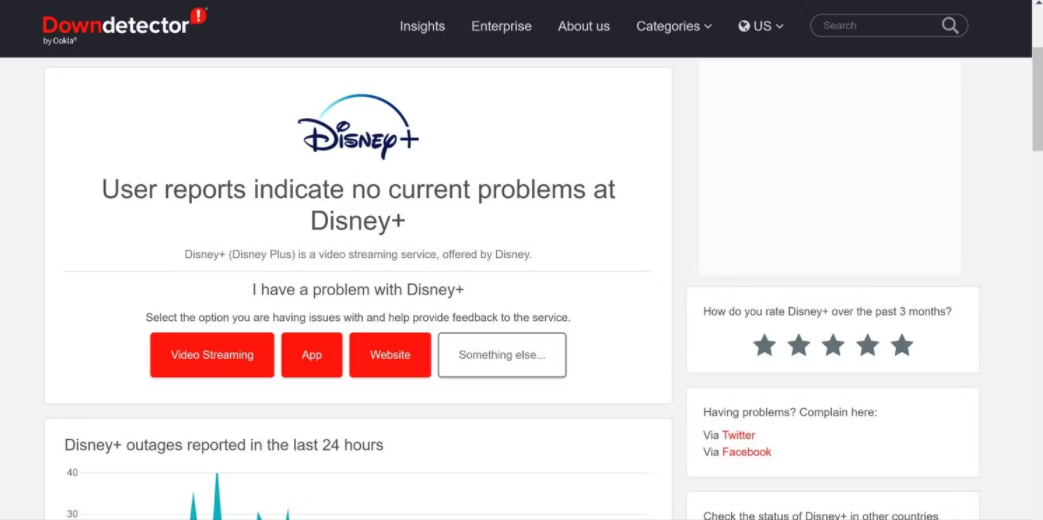
可能是Disney+被太多的人同时尝试观看而受到冲击。你可以在Downdetector这样的服务上检查,人们在那里报告问题,看看它是否普遍存在。如果是这种情况,Disney+只是宕机了,你将不得不等待,直到Disney修复这个问题。
5. 检查你的互联网连接
你的互联网也可能导致错误代码83的问题。值得检查,甚至重新启动你的路由器,以确保那里没有问题。
如果你使用移动数据或Wi-Fi热点从Disney+串流内容,你也可能遇到这个错误。Disney+似乎更喜欢强大的Wi-Fi连接,所以如果可能的话,从手机数据中切换。如果所有其他方法都失败,而且你不断遇到错误,你总是可以选择取消你的Disney+订阅。
与他人远程享受Disney+
现在,Disney+应该已经启动并运行,没有错误代码出现。现在是时候享受Disney+提供的所有精彩内容了,无论新旧。
有多种方法可以与你的朋友和家人一起观看Disney+的内容,无论是亲自观看还是从远处观看。GroupWatch可以让你举办Disney+观看聚会,并保持一切同步。
版权声明:文章仅代表作者观点,版权归原作者所有,欢迎分享本文,转载请保留出处!


